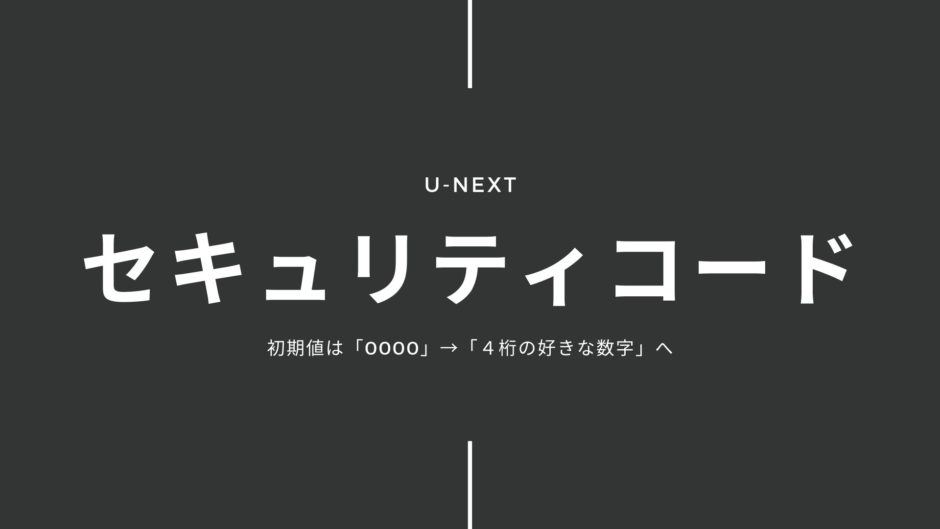本ページはプロモーション(広告)が含まれています。
U-NEXTのセキュリティコードとは、
- 子アカウントから親アカウントへ切り替える
- ポイントの利用履歴を確認する
- ペアレンタルロックを設定・変更する
ときに入力する4桁の数字、つまり暗証番号です。
初期設定値は「0000」と決まっているので、コードを変更しないと、デメリットも。
- ペアレンタルロックなどの設定を解除されてしまう
- ポイントを勝手に使われてしまう
- 大人向けの動画を自由に視聴されてしまう
- 視聴履歴を覗かれる
というようなことが、起こり得ます。
特に1、2、3については、悪気がなくてもついということも考えられますよね。
- ファミリーアカウントを利用している人
- 子供に子アカウントを利用させている人
そこで、U-NEXTを愛用し、セキュリティコードを設定しているわたくしがセキュリティコードの設定について写真を交えて解説いたします。
セキュリティコードを設定する方法
セキュリティコードの設定方法を説明します。
設定するにあたり、2つのことに気をつけてください。
- セキュリティコードの設定を子アカウントから変更できないので、親アカウントで行います。
- U-NEXTアプリでセキュリティコードの設定はできないので、ウェブブラウザから作業しましょう。
ウェブブラウザであれば、iPhone、iPad、タブレットなど、どの端末からでも設定変更できます。
さらに、PS4でもセキュリティコードを設定することができます。
- U-NEXTにウェブサイトからログインする
- 設定・サポートを選択する
- セキュリティコード設定を選択する
- 現在のセキュリティコード「0000」を入力する
- 新しいセキュリティコード「4桁の数字」を入力する
5ステップで作業完了。
3分もあれば設定できます。
ここではパソコンを使い、ウェブブラウザからセキュリティコードの設定をする方法について画像を交えて解説します。
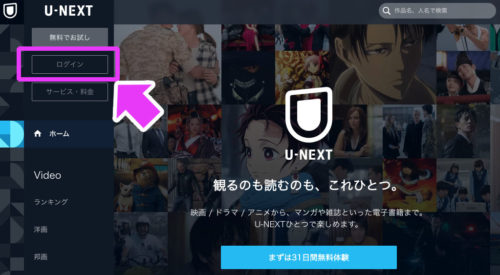 U-NEXT公式HPを開きます。
U-NEXT公式HPを開きます。
画面左側にあるログインを選択します。
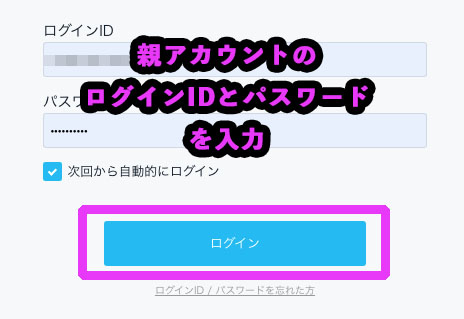
ログインするときは、親アカウントのログインIDとパスワードでお願いします。
ログインIDを一度も変更したことがない人は、U-NEXTに登録したときのEメールアドレスがログインIDです。
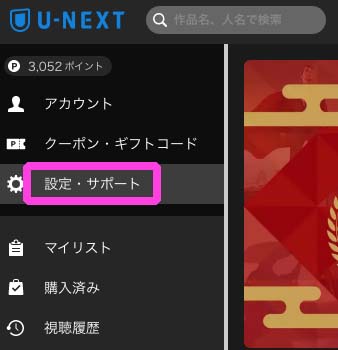
U-NEXTにログイン後、画面左側にある「設定・サポート」を選択してください。
設定・サポートの一覧が表示されます。
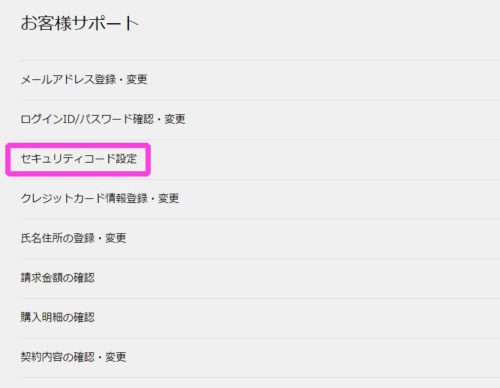
ここでは、契約内容の確認や、各種設定の変更ができます。
上から3つめにある「セキュリティコード設定」を選択しましょう。
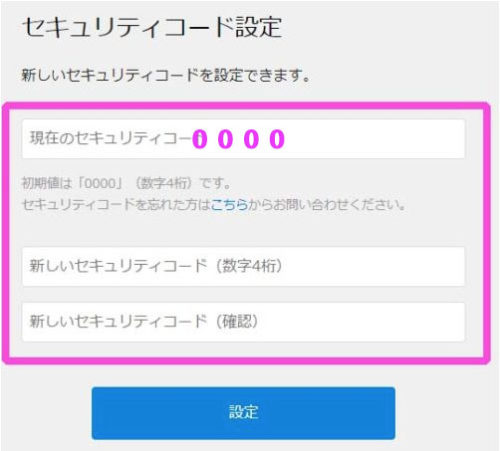
初期値(初期設定)のセキュリティコードは、「0000」の4桁です。
入力してください。
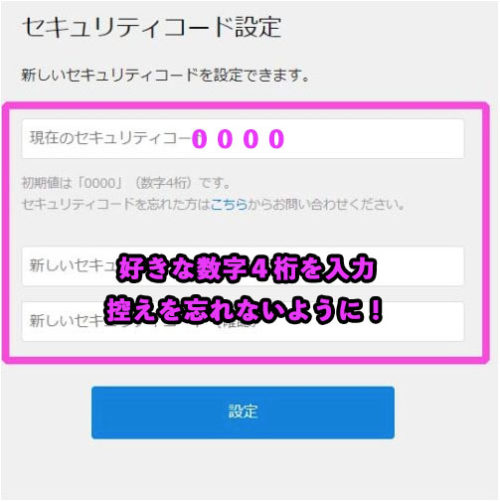
次に、新しいセキュリティコードを4桁の数字で入力してください。
再度「新しいセキュリティコード」(確認)にも入力します。
最後に、「設定」を選択します。
設定がうまくいくと「セキュリティコード設定が完了しました」と表示されます。
これで設定が終わりました。
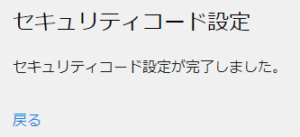
セキュリティコードの設定が済めば安心して家族と一緒に使えますね。
セキュリティコードを確認する方法
セキュリティコードがしっかりと設定できたのか確認してみましょう。
まずは、子アカウントでログインします。
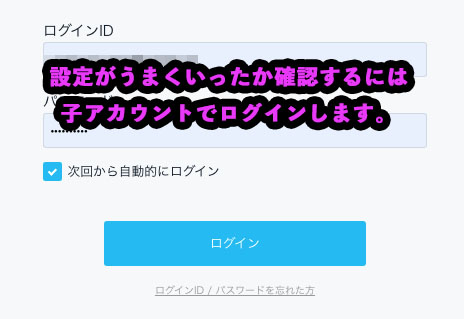
親アカウントへの変更を試みます。
「設定を変更するには、セキュリティコードの確認が必要です」と4桁のセキュリティコード入力を求めれられます。
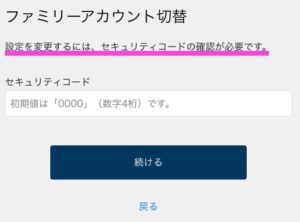
子アカウントからセキュリティコードの設定を変更しようと試してみたところ、下記の写真が表示されました。
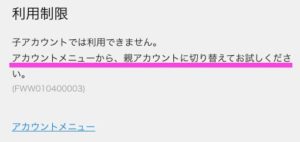
このように親アカウントでセキュリティコードを設定すれば、子アカウントから親アカウントに切り替えられなくなり、セキュリティ面が強化されます。
お子さんが勝手に親アカウントでログインできないので安心ですね。
セキュリティコードを変更する方法
セキュリティの安全を考えて定期的にパスワードを変更したい人のために、セキュリティコードを変更する方法を説明します。
- 設定・サポートを開く
- セキュリティコード設定する
- 新しいセキュリティコード「4桁の数字」を入力する
3つの手順でセキュリティコードを設定できます。
では、次に写真を交えて解説していきます。
U-NEXTにログインしたら、画面左側にある「設定・サポート」を選択してください。
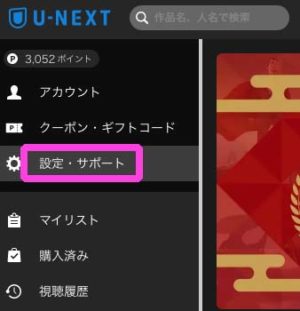
お客様サポート画面が表示されます。
上から3つめにある「セキュリティコード設定」を選択します。
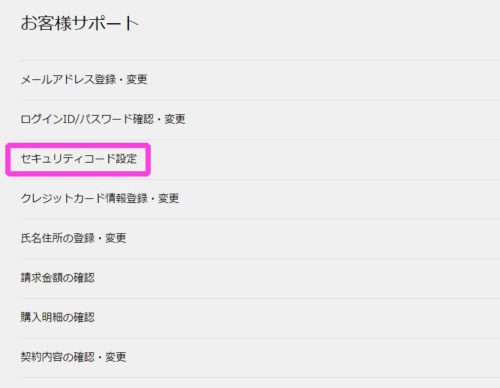
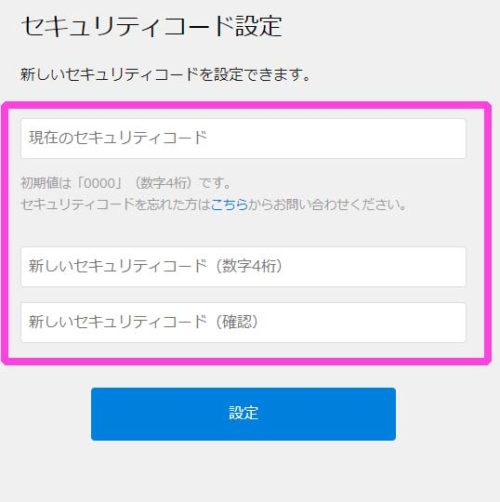
はじめに、現在設定しているセキュリティコードを入力します。
次に、新たに変更したいセキュリティコードを4桁の数字を入力してください。(メモ必須!)
再度「新しいセキュリティコード」(確認)にも入力します。
最後に、「設定」を選択します。
設定がうまくいくと「セキュリティコード設定が完了しました」と表示されます。
これで設定が終わりました。
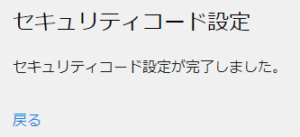
変更が終わったあとは、セキュリティコードを忘れないように、メモしておくかスマホに写メを残しておきましょう。
セキュリティコードを忘れた・わからない場合
一度変更したセキュリティコードを忘れてしまったり、わからなくなってしまったりありますよね。
その場合は、お問い合わせを使います。
- お問い合わせ先
- 問い合わせ方法
について解説します。
問い合わせ先と問い合わせ方法
セキュリティコードを忘れてしまったときの問い合わせ先は、U-NEXTのヘルプセンター。
ヘルプセンターに問い合わせる方法について解説しますね。
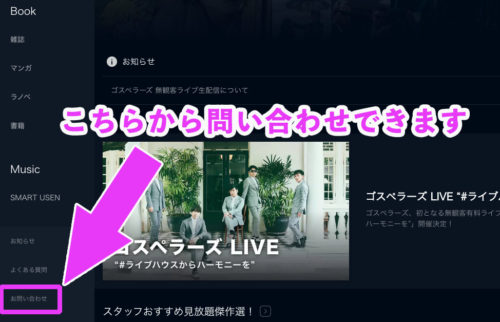
U-NEXTのウェブブラウザからトップ画面を開きましょう。
画面左下に「お問い合わせ」の項目があります。
お問い合わせを選択すると、お問い合わせ内容を入力できる画面が表示されます。
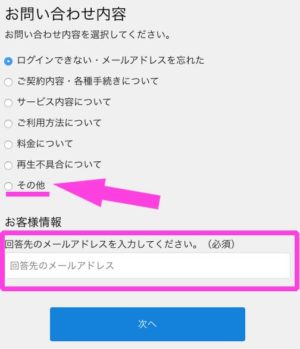
セキュリティコードに関する問い合わせ内容がないため、「その他」を選択しましょう。
問い合わせについての回答はメールになるので、メールアドレスを入力します。
迷惑メールの設定がされていないか確認しておいてくださいね。
回答が来ているのに迷惑メールフォルダに入っていてメールに気づけなかったということがないようにしましょう。
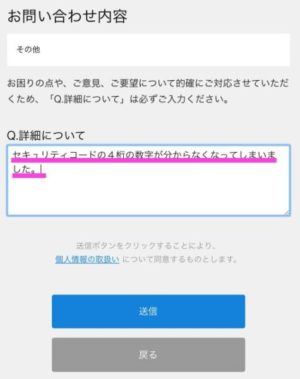
次に、お問い合わせ内容のページが表示されます。
ここで「詳細について」という欄に「セキュリティコードの4桁の数字が分からなくなってしまいました」と入力しましょう。
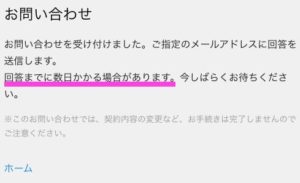
内容が決まったら最後に送信ボタンを押してください。
「お問い合わせを受け付けました。ご指定のメールアドレスに回答を送信します。回答までに数日かかる場合があります。」と表示されます。
ヘルプセンターから回答が届くのを待ちましょう。
回答が来たらメールの指示に従って、セキュリティコードを再設定してください。
まとめ
セキュリティーコードが設定できたら一安心。
これで、勝手に何かされてしまうことがなくなりました。
最後に、もう一度この記事を振り返ります。
- セキュリティコードの設定は、ウェブブラウザから行う。
- 設定変更のときは、親アカウントからログインする。
- セキュリティコードを忘れてしまった場合は、U-NEXTのお問い合わせに連絡する
セキュリティコードは、子アカウントを利用するさいには必須機能です。その子アカウントは最大3つまで作成できます。ただし、注意点も。もっと知りたい方は、U-NEXTの年齢制限は解除できる?ファミリーアカウントの解説!をご覧ください。